Narzędzie transferu HTC: szczegółowy przewodnik dla użytkowników HTC
Co to jest Narzędzie transferu HTC?
Narzędzie transferu HTC to aplikacja, dzięki której przenoszenie zawartości na urządzenia HTC jest bezproblemowe. Podczas korzystania z tej aplikacji przesyłanie danych między urządzeniami będzie procesem bezprzewodowym. Aplikacja wymaga tylko połączenia Wi-Fi do procesu przesyłania danych HTC. Umożliwia przesyłanie poczty, kalendarzy, wiadomości, kontaktów, historii połączeń, zdjęć, muzyki, filmów, tapet, dokumentów, ustawień itp. Urządzenia z systemem Android w wersji powyżej 2.3 mogą z łatwością współpracować z tą aplikacją. Opracowana przez HTC Corporation, zaletą aplikacji jest to, że urządzeniem źródłowym może być dowolne urządzenie z systemem Android/iOS. Mówiąc prościej, możesz przenieść swoje dane z dowolnego smartfona na urządzenia HTC.
Poinformowaliśmy Cię o aplikacji Narzędzie transferu HTC i jej funkcjach, teraz zrozumiemy, jak możesz jej używać do przenoszenia zawartości z jednego telefonu na drugi.
Część 1. Jak przenieść dane z Androida na urządzenia HTC?
Krok 1 – Aby rozpocząć proces, pobierz aplikację Narzędzie transferu HTC na oba urządzenia, tj. urządzenia źródłowe i docelowe. Przejdź do sklepu Google Play i wyszukaj aplikację. Teraz dotknij przycisku „Zainstaluj” i pomyślnie pobierz aplikację na oba urządzenia.
Krok 2 – Teraz istnieje wymóg, aby docelowe urządzenie HTC było gotowe do zaakceptowania plików z urządzenia źródłowego. W tym celu musisz najpierw przejść do „Ustawień” na urządzeniu docelowym. Teraz dotknij „Pobierz zawartość z innego telefonu” i wybierz „Inny telefon z Androidem” na następnym ekranie.
Krok 3 – Następnie musisz wybrać rodzaj przelewu. Po prostu dotknij „Pełny transfer” w tym celu i naciśnij „Dalej”, aby przejść dalej.
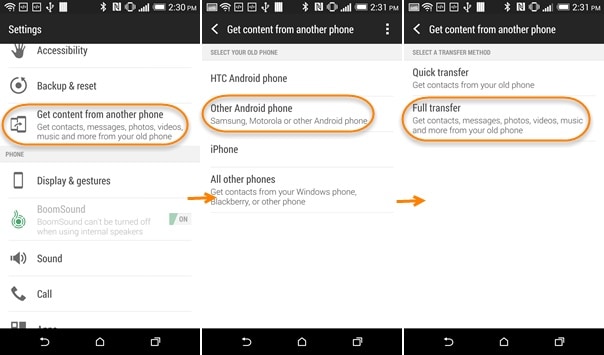
Krok 4 – Pobierz teraz urządzenie źródłowe i uruchom na nim aplikację Narzędzie transferu HTC. Po uruchomieniu lub otwarciu aplikacji urządzenie docelowe zostanie automatycznie wykryte przez aplikację. Sprawdź kod PIN wyświetlany na obu telefonach. Dopasuj je, jeśli są takie same. Jeśli tak, po prostu dotknij opcji „Dalej”.
Krok 5 – Kiedy parowanie odbywa się między urządzeniami; wystarczy wybrać typy danych, które chcesz przenieść na nowe urządzenie. Dotknij „Rozpocznij”, aby rozpocząć proces.
Krok 6 – Poczekaj chwilę podczas przesyłania plików. Po zakończeniu procesu dotknij opcji „Gotowe” i wyjdź z aplikacji. Teraz Twoje pliki zostały przeniesione do urządzenia HTC, możesz cieszyć się nimi na swoim nowym urządzeniu w dowolnym momencie.
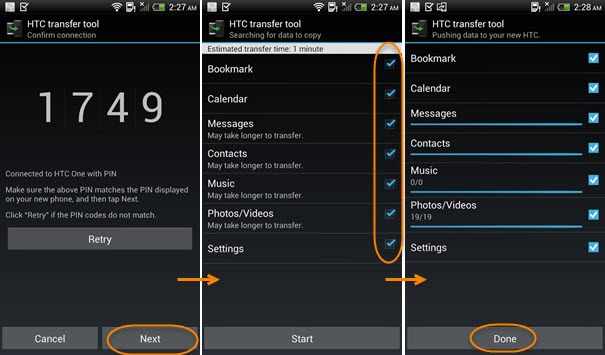
Część 2. Jak przenieść dane z iPhone’a na urządzenia HTC?
Jeśli chcesz przenieść ważne dane z iPhone’a na urządzenie HTC i nie masz pojęcia, ta sekcja poprowadzi Cię przez to samo. Do transferu będziemy używać aplikacji HTC Sync Manager. Jest to najlepsze narzędzie do zarządzania telefonem, kompatybilne zarówno z komputerami Mac, jak i Windows. Możesz po prostu synchronizować, tworzyć kopie zapasowe i przywracać dane z innych urządzeń na urządzeniach HTC. Co więcej, może również pomóc w synchronizowaniu poczty e-mail, kalendarza, listy odtwarzania itp. między komputerem a urządzeniami HTC.
Aby wykonać transfer plików HTC z iPhone’a, musisz najpierw wykonać kopię zapasową iDevice. W tym celu skorzystaj z pomocy iTunes. Upewnij się również, że wersja iTunes powinna być 9.0 lub nowsza. Po wykonaniu kopii zapasowej możesz użyć aplikacji HTC Sync Manager. Wykonaj poniższe czynności, aby wykonać zadanie.
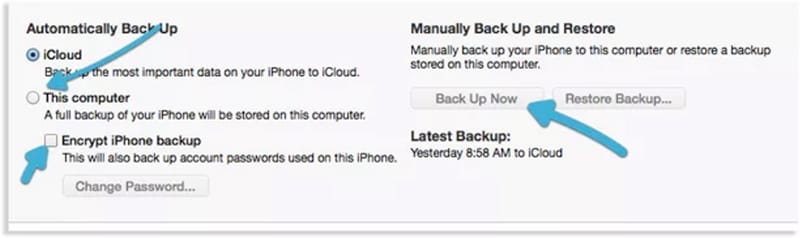
Krok 1 – Przede wszystkim pobierz aplikację HTC Sync Manager z oficjalnej strony internetowej i zainstaluj ją. Teraz weź swoje urządzenie HTC i otwórz na nim „Ustawienia”. Po otwarciu dotknij „Pobierz zawartość z innego telefonu” i wybierz „iPhone” z następnego ekranu.
Krok 2 – Teraz musisz nawiązać połączenie między urządzeniem HTC a komputerem. Uruchom narzędzie HTC Sync Manager i kliknij kartę „Strona główna” na pasku nawigacyjnym. Wybierz „Transfer i kopia zapasowa” lub „Przeniesienie iPhone’a” podane tuż pod opcją Strona główna.
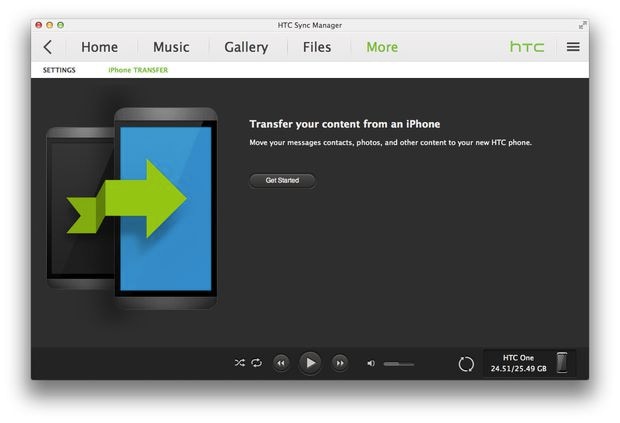
Krok 3 – Teraz naciśnij przycisk „Rozpocznij” dostępny na ekranie głównym. Po kliknięciu przycisku pliki kopii zapasowej zostaną wyświetlone na następnym ekranie. Wybierz potrzebny plik kopii zapasowej i kliknij przycisk „OK”.
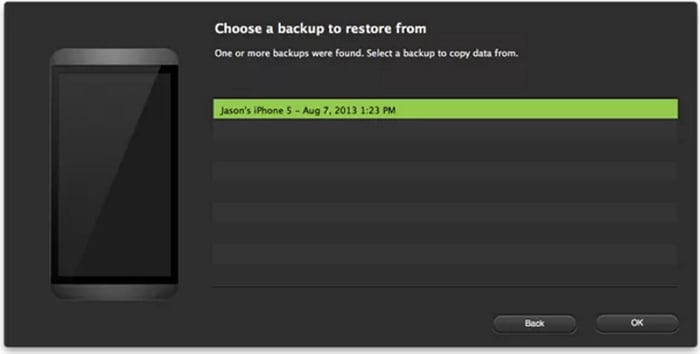
Krok 4 – Po wybraniu pliku kopii zapasowej przejdź do wyboru typu danych. Rozpocznij wybór plików, które chcesz uzyskać w urządzeniu HTC. Następnie kliknij „Start”, a HTC Sync Manager rozpocznie przesyłanie wybranych danych.
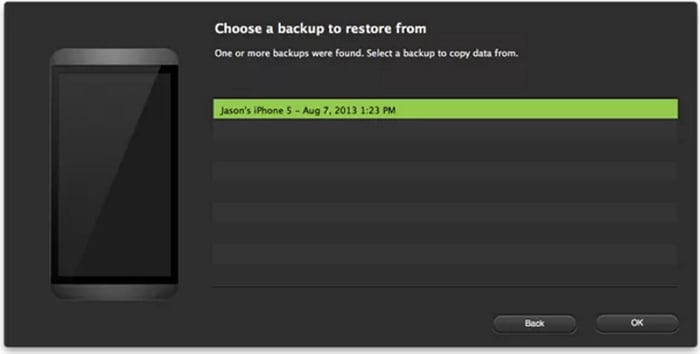
Część 3. Najlepsza alternatywa dla narzędzia transferu HTC: DrFoneTool – Transfer telefonu
Po zapoznaniu się ze wszystkimi przewodnikami, chcielibyśmy przedstawić najlepszą alternatywę dla aplikacji Narzędzie transferu HTC. Możesz użyć DrFoneTool – Przeniesienie telefonu jako alternatywa przeznaczona do szybkiego i łatwego przesyłania danych. To narzędzie jest wystarczająco wydajne, aby współpracować z systemami operacyjnymi Windows i Mac. Jest to wysoce zalecane oprogramowanie do użycia. Narzędzie skupia się na bezpieczeństwie użytkowników. Dlatego możesz w pełni na nim polegać i nie powinieneś wątpić w bezpieczeństwo podczas pracy z tym. Oto niektóre z wygodnych funkcji DrFoneTool – Transfer telefonu.

DrFoneTool – Przeniesienie telefonu
Najlepsza alternatywa dla narzędzia transferu HTC w systemie Windows / Mac.
- W ciągu kilku kliknięć uzyskasz pożądane i gwarantowane wyniki.
- Przenoś dane między urządzeniami z różnymi systemami operacyjnymi, np. iOS na Androida.
- Obsługuje urządzenia z systemem iOS z najnowszym systemem iOS 12

- Przesyłaj zdjęcia, wiadomości tekstowe, kontakty, notatki i wiele innych typów plików.
- Obsługuje ponad 8000 urządzeń z systemem Android. Działa ze wszystkimi modelami iPhone’a, iPada i iPoda.
Uwaga: Jeśli nie masz pod ręką komputera, możesz również uzyskać DrFoneTool – Transfer telefonu (wersja mobilna) z Google Play, za pomocą którego możesz zalogować się na swoje konto iCloud, aby pobrać dane, lub przenieść z iPhone’a do HTC za pomocą przejściówki z iPhone’a na Androida.
Sprawdźmy, jak przesłać dane do HTC za pomocą DrFoneTool.
Jak wykonać transfer plików HTC za pomocą DrFoneTool – Transfer telefonu
Krok 1 – Pobierz DrFoneTool – Transfer telefonu na swój komputer i zainstaluj go. Otwórz go teraz, aby rozpocząć proces i wybierz kartę „Przeniesienie telefonu” z głównego interfejsu.

Krok 2 – Weź urządzenia źródłowe i docelowe i podłącz je do komputera za pomocą różnych kabli USB. Gdy wszystko jest ustawione, musisz wybrać zawartość, którą chcesz przenieść w swoim HTC lub innym urządzeniu. Po prostu zaznacz pola jeden po drugim w stosunku do typów plików, które mają zostać przeniesione.
Uwaga: Po pomyślnym połączeniu urządzeń, pomiędzy nimi zobaczysz przycisk „Odwróć”. Celem tego przycisku jest zmiana urządzenia źródłowego i docelowego.

Krok 3 – Naciśnij przycisk „Rozpocznij transfer”, który możesz zobaczyć tuż pod listą plików. Upewnij się, że telefony są połączone podczas procesu. Możesz również wybrać opcję „Wyczyść dane przed kopiowaniem”. Ta opcja powoduje usunięcie danych z telefonu docelowego przed przeniesieniem. Jest to opcjonalne i zależy od Twoich preferencji.
Krok 4 – Na koniec poczekaj, aż proces się zakończy. Otrzymasz powiadomienie, że program pomyślnie skopiował Twoje dane.

Część 4. Wskazówki dotyczące naprawy narzędzia HTC Transfer Tool nie działają
Wiele razy użytkownicy doświadczają trudności podczas instalacji i pracy z aplikacją Narzędzie transferu HTC. Na przykład aplikacja zawiesza się, ulega awarii, aplikacja nie może się otworzyć, blokuje się podczas przesyłania, urządzenia nie mogą się sparować i połączyć, aplikacja nie odpowiada i tym podobne. Biorąc pod uwagę te problemy, chcielibyśmy podzielić się z Wami kilkoma wskazówkami. Możesz skorzystać z tych wskazówek, aby rozwiązać problemy z aplikacją. Zacznijmy więc rozumieć.
- Po pierwsze, najprostsza rzecz może załatwić sprawę. I to jest ponowne uruchomienie aplikacji. jest to najszybsze rozwiązanie w przypadku problemów z działaniem aplikacji. zamknij aplikację, a następnie uruchom ją, aby rozwiązać problem.
- Kolejna wskazówka to: odinstaluj i ponownie zainstaluj aplikację. To zadziałało dla wielu i jest najczęstszym obejściem. Wystarczy usunąć aplikację z urządzenia. Wejdź do Sklepu Google Play i ponownie pobierz Narzędzie transferu HTC. Zainstaluj go i sprawdź, czy działa dobrze, czy nie.
- Inną najprostszą i najprostszą sztuczką jest: zrestartuj urządzenie. Bez względu na rodzaj problemu, przez który przechodzi Twoje urządzenie, po prostu ponowne uruchomienie urządzenia jest zawsze pomocne. Może również naprawić różne inne problemy. Dlatego uruchom ponownie urządzenie i uruchom aplikację, aby to sprawdzić.
- Jednym z największych błędów popełnianych przez ludzi jest brak aktualizacji aplikacji od czasu do czasu. A to zawsze może wywołać problemy z pracą. Zawsze sugeruje się, aby uaktualnić aplikację gdy dostępna jest aktualizacja. Jeśli więc zauważysz, że aplikacja HTC Transfer nie działa lub nie odpowiada, sprawdź dostępność aktualizacji i kontynuuj.
- Podczas pracy z Narzędziem transferu HTC niezbędne jest stabilne połączenie Wi-Fi. Dlatego, gdy wystąpią komplikacje, upewnij się, że podłącz urządzenia do stabilnego połączenia Wi-Fi.
Ostatnie Artykuły:

